2023-07-25 07:05
Win10系统电脑网速慢怎么办 优化Win10网速的方法
Win10系统上网慢怎么办?有用户升级成Win10系统后发现网速变慢了,这是怎么回事呢?下面教大家在Win10系统上优化网速的方法。
优化方法:
1、进入win10系统后,右键点击开始按钮,点击命令提示符,如图:
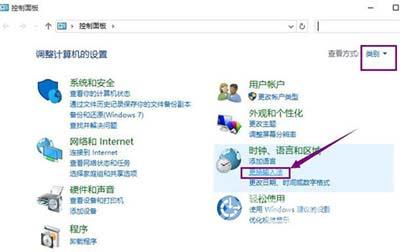
2、在确保用户帐户控制开启的情况下,在这个弹出的命令提示符窗口中输入命令:netsh interface tcp show global回车,如图:
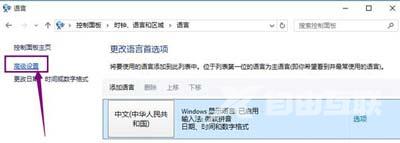
从上图中看出,在tcp的全局参数中,接收窗口自动调节级别是normal,此时需要将其关闭,但是在IPv4上会收到命令失败请求,所以需要到命令提示符(管理员)来操作。
3、右键点击开始按钮,选择命令提示符(管理员),如图:
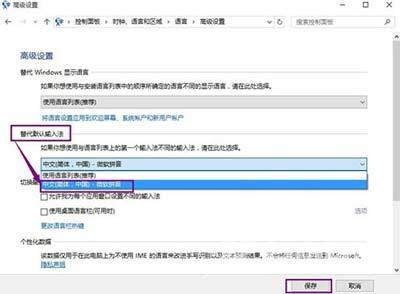
4、接着输入命令:netsh int tcp set global autotuninglevel=disabled回车,系统会收到确认消息,窗口自动调节级别便会关闭。如图:
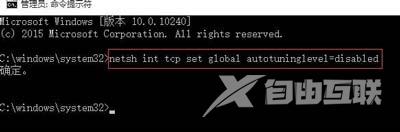
Win10系统相关问题:
Win10系统设置默认输入法的操作方法
Win10系统无法正常登陆Xbox应用商店的解决方法
Win10系统电脑不能切换输入法的解决方法
【本文由:武汉网站建设 http://www.1234xp.com/wuhan.html 网络转载请说明出处】阅读本文的人还阅读:
怎么用迅雷下载win10镜像 迅雷下载win10镜像方法介绍